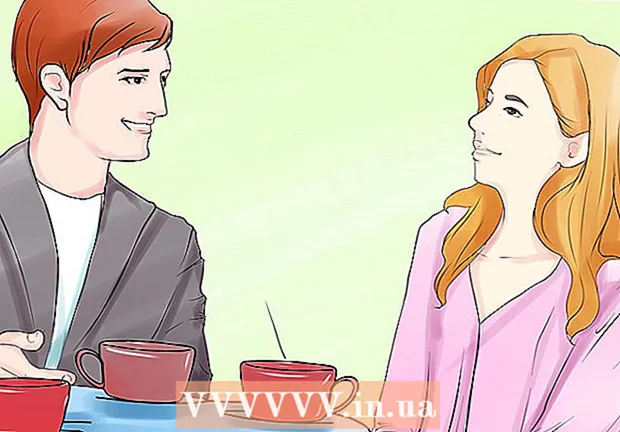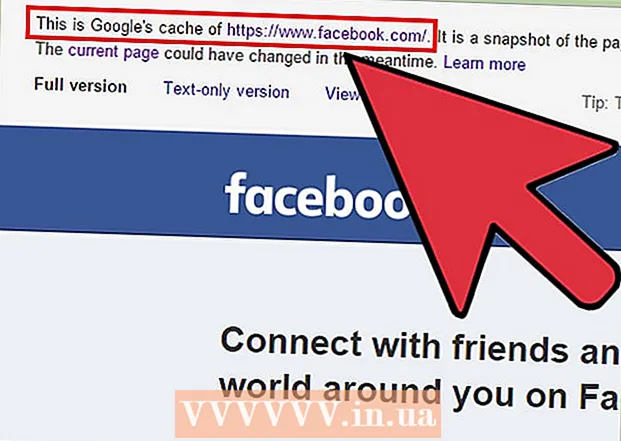लेखक:
Eugene Taylor
निर्माण की तारीख:
9 अगस्त 2021
डेट अपडेट करें:
1 जुलाई 2024

विषय
- कदम बढ़ाने के लिए
- 2 की विधि 1: उबर एप का उपयोग करना
- 2 की विधि 2: उबर वेबसाइट का उपयोग करना
- टिप्स
- चेतावनी
यह लेख आपको सिखाएगा कि अपने Uber खाते में प्रवेश करने के लिए अपना पासवर्ड कैसे रीसेट करें।
कदम बढ़ाने के लिए
2 की विधि 1: उबर एप का उपयोग करना
 उबर ऐप खोलें। यह एक काले रंग का ऐप है जिसमें सफेद वर्ग और रेखा के चारों ओर एक सफेद वृत्त है।
उबर ऐप खोलें। यह एक काले रंग का ऐप है जिसमें सफेद वर्ग और रेखा के चारों ओर एक सफेद वृत्त है। - यदि आप स्वचालित रूप से लॉग इन हैं तो आपको अपना पासवर्ड बदलने के लिए लॉग आउट करना होगा।
 ☰ बटन पर क्लिक करें। यह स्क्रीन के ऊपरी बाएं कोने में स्थित है।
☰ बटन पर क्लिक करें। यह स्क्रीन के ऊपरी बाएं कोने में स्थित है।  सेटिंग्स बटन पर क्लिक करें। यह मेनू पर अंतिम आइटम है।
सेटिंग्स बटन पर क्लिक करें। यह मेनू पर अंतिम आइटम है।  नीचे स्क्रॉल करें और लॉगआउट बटन पर क्लिक करें। यह मेनू के नीचे स्थित है।
नीचे स्क्रॉल करें और लॉगआउट बटन पर क्लिक करें। यह मेनू के नीचे स्थित है। - यह आपको ऐप के लॉगिन पेज पर ले जाएगा।
 अपना फोन नंबर डालें। अपने Uber खाते से संबद्ध फ़ोन नंबर दर्ज करें।
अपना फोन नंबर डालें। अपने Uber खाते से संबद्ध फ़ोन नंबर दर्ज करें।  → बटन पर क्लिक करें। यह स्क्रीन के ठीक मध्य में स्थित है।
→ बटन पर क्लिक करें। यह स्क्रीन के ठीक मध्य में स्थित है।  पासवर्ड भूल गए बटन पर क्लिक करें। यह "अपना पासवर्ड दर्ज करें" के साथ पंक्ति के नीचे स्थित है।
पासवर्ड भूल गए बटन पर क्लिक करें। यह "अपना पासवर्ड दर्ज करें" के साथ पंक्ति के नीचे स्थित है।  अपना ईमेल पता दर्ज करें। अपने Uber खाते से संबद्ध ईमेल पता दर्ज करें।
अपना ईमेल पता दर्ज करें। अपने Uber खाते से संबद्ध ईमेल पता दर्ज करें।  → बटन पर क्लिक करें। यह स्क्रीन के ठीक मध्य में स्थित है। उबर आपके द्वारा दर्ज किए गए ईमेल पते पर रीसेट लिंक के साथ एक ईमेल भेजेगा।
→ बटन पर क्लिक करें। यह स्क्रीन के ठीक मध्य में स्थित है। उबर आपके द्वारा दर्ज किए गए ईमेल पते पर रीसेट लिंक के साथ एक ईमेल भेजेगा।  ओके बटन पर क्लिक करें। Uber से ईमेल प्राप्त होने की पुष्टि करने के लिए एक बार ऐसा करें।
ओके बटन पर क्लिक करें। Uber से ईमेल प्राप्त होने की पुष्टि करने के लिए एक बार ऐसा करें। - यदि आपको ईमेल नहीं मिला है, तो "पुनः भेजें" पर क्लिक करें।
 अपना ईमेल ऐप खोलें। अपने Uber खाते से ईमेल प्राप्त करने वाले ऐप का उपयोग करें।
अपना ईमेल ऐप खोलें। अपने Uber खाते से ईमेल प्राप्त करने वाले ऐप का उपयोग करें।  उबर से संदेश खोलें। आमतौर पर विषय में "उबर पासवर्ड रीसेट लिंक" होता है। यदि आप इस ईमेल को अपने इनबॉक्स में नहीं देखते हैं, तो अपना "स्पैम" या "जंक" फ़ोल्डर खोजें। जीमेल उपयोगकर्ता इसे "अपडेट" फ़ोल्डर में भी पा सकते हैं।
उबर से संदेश खोलें। आमतौर पर विषय में "उबर पासवर्ड रीसेट लिंक" होता है। यदि आप इस ईमेल को अपने इनबॉक्स में नहीं देखते हैं, तो अपना "स्पैम" या "जंक" फ़ोल्डर खोजें। जीमेल उपयोगकर्ता इसे "अपडेट" फ़ोल्डर में भी पा सकते हैं।  अपना पासवर्ड रीसेट करें पर क्लिक करें। यह संदेश के मध्य में स्थित है। यह आपको एक रीसेट पृष्ठ पर पुनर्निर्देशित करेगा जो उबर ऐप खोलेगा।
अपना पासवर्ड रीसेट करें पर क्लिक करें। यह संदेश के मध्य में स्थित है। यह आपको एक रीसेट पृष्ठ पर पुनर्निर्देशित करेगा जो उबर ऐप खोलेगा। - ऐप खुलने से पहले आपको अपने फोन पर ब्राउज़र को Uber तक पहुंचने की अनुमति देने की आवश्यकता हो सकती है।
 नया पासवर्ड डालें। यह कम से कम पाँच वर्ण लंबा होना चाहिए।
नया पासवर्ड डालें। यह कम से कम पाँच वर्ण लंबा होना चाहिए।  → बटन पर क्लिक करें। यदि आपका पासवर्ड मान्य है, तो यह आपको आपके खाते में लॉग इन करेगा। अब आप उस पासवर्ड का उपयोग करें जिसे आपने ऐप में लॉग इन करने के लिए बनाया था।
→ बटन पर क्लिक करें। यदि आपका पासवर्ड मान्य है, तो यह आपको आपके खाते में लॉग इन करेगा। अब आप उस पासवर्ड का उपयोग करें जिसे आपने ऐप में लॉग इन करने के लिए बनाया था।
2 की विधि 2: उबर वेबसाइट का उपयोग करना
 को खोलो Uber वेबसाइट / Uber वेबसाइट.
को खोलो Uber वेबसाइट / Uber वेबसाइट. ☰ बटन पर क्लिक करें। यह खिड़की के ऊपरी बाएं कोने में स्थित है।
☰ बटन पर क्लिक करें। यह खिड़की के ऊपरी बाएं कोने में स्थित है।  लॉगिन बटन पर क्लिक करें। यह मेनू के ऊपरी दाएं कोने में स्थित है।
लॉगिन बटन पर क्लिक करें। यह मेनू के ऊपरी दाएं कोने में स्थित है।  ड्राइवर लॉगिन बटन पर क्लिक करें। यह पृष्ठ के दाईं ओर स्थित है।
ड्राइवर लॉगिन बटन पर क्लिक करें। यह पृष्ठ के दाईं ओर स्थित है।  पासवर्ड भूल गए बटन पर क्लिक करें। यह "लॉगिन" बटन के नीचे स्थित है।
पासवर्ड भूल गए बटन पर क्लिक करें। यह "लॉगिन" बटन के नीचे स्थित है।  अपना ईमेल पता दर्ज करें। वह ईमेल पता दर्ज करें जिसका उपयोग आपने Uber के लिए साइन अप करने के लिए किया था।
अपना ईमेल पता दर्ज करें। वह ईमेल पता दर्ज करें जिसका उपयोग आपने Uber के लिए साइन अप करने के लिए किया था।  अगले बटन पर क्लिक करें। यह आपके पासवर्ड को आपके Uber खाते से जुड़े ईमेल पते पर रीसेट करने के लिए एक लिंक भेजेगा।
अगले बटन पर क्लिक करें। यह आपके पासवर्ड को आपके Uber खाते से जुड़े ईमेल पते पर रीसेट करने के लिए एक लिंक भेजेगा।  अपना ईमेल ऐप खोलें। अपने उबेर खाते से जुड़े ईमेल पते की जाँच करें।
अपना ईमेल ऐप खोलें। अपने उबेर खाते से जुड़े ईमेल पते की जाँच करें।  ईमेल "उबर पासवर्ड रीसेट लिंक" पर क्लिक करें। यदि आप इस ईमेल को अपने इनबॉक्स में नहीं पाते हैं, तो अपना "स्पैम" या "जंक" फ़ोल्डर खोजें; जीमेल उपयोगकर्ता "अपडेट" फ़ोल्डर की भी जांच कर सकते हैं।
ईमेल "उबर पासवर्ड रीसेट लिंक" पर क्लिक करें। यदि आप इस ईमेल को अपने इनबॉक्स में नहीं पाते हैं, तो अपना "स्पैम" या "जंक" फ़ोल्डर खोजें; जीमेल उपयोगकर्ता "अपडेट" फ़ोल्डर की भी जांच कर सकते हैं।  पासवर्ड रीसेट बटन पर क्लिक करें। यह आपको अपना पासवर्ड रीसेट करने के लिए एक फॉर्म में ले जाएगा।
पासवर्ड रीसेट बटन पर क्लिक करें। यह आपको अपना पासवर्ड रीसेट करने के लिए एक फॉर्म में ले जाएगा।  नया पारण शब्द भरे। एक नया पासवर्ड दर्ज करें और पुष्टि करें जो कम से कम पांच वर्ण लंबा हो।
नया पारण शब्द भरे। एक नया पासवर्ड दर्ज करें और पुष्टि करें जो कम से कम पांच वर्ण लंबा हो।  अगले बटन पर क्लिक करें। यह पासवर्ड इनपुट फ़ील्ड के नीचे स्थित है।
अगले बटन पर क्लिक करें। यह पासवर्ड इनपुट फ़ील्ड के नीचे स्थित है।  एक ड्राइवर के रूप में प्रवेश करें बटन पर क्लिक करें।
एक ड्राइवर के रूप में प्रवेश करें बटन पर क्लिक करें। अपना ईमेल पता और पासवर्ड दर्ज करें। उन्हें उपयुक्त क्षेत्रों में दर्ज करें।
अपना ईमेल पता और पासवर्ड दर्ज करें। उन्हें उपयुक्त क्षेत्रों में दर्ज करें।  "मैं एक रोबोट नहीं हूं।"
"मैं एक रोबोट नहीं हूं।" लॉगिन बटन पर क्लिक करें। अब आप अपने नए पासवर्ड के साथ अपने खाते में लॉग इन हैं।
लॉगिन बटन पर क्लिक करें। अब आप अपने नए पासवर्ड के साथ अपने खाते में लॉग इन हैं।
टिप्स
- आप नए पासवर्ड के रूप में पिछला पासवर्ड नहीं चुन सकते।
- एक प्लेटफ़ॉर्म (उदा। मोबाइल) पर अपना पासवर्ड बदलने से, अन्य प्लेटफ़ॉर्म के लिए आपका पासवर्ड भी बदल जाएगा। यह त्रुटियां पैदा कर सकता है जब तक कि आप लॉग आउट नहीं करते और अपने नए पासवर्ड के साथ फिर से लॉग इन करते हैं।
चेतावनी
- सुनिश्चित करें कि जब आप अपना पासवर्ड बदलते हैं या क्रेडिट कार्ड की जानकारी या स्थान सेटिंग दर्ज करते हैं तो आप सुरक्षित नेटवर्क पर होते हैं।